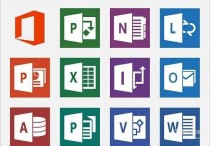电脑在哪找word文档
要在电脑上找到Word文档,你可以按照以下步骤进行:
本文文章目录
1. 使用搜索功能: - 在Windows操作系统中,点击任务栏上的搜索图标(通常是一个放大镜图标),然后在搜索框中输入你想要查找的文档名称或关键词。在搜索结果中,你应该能够看到与你搜索相关的Word文档。

- 在Mac操作系统中,点击屏幕右上角的搜索图标(通常是一个放大镜图标),然后在搜索框中输入文档名称或关键词。你会看到与搜索相关的文档列表。
2. 使用文件资源管理器(Windows)或Finder(Mac): - 打开文件资源管理器(Windows)或Finder(Mac)。你可以在任务栏(Windows)或Dock(Mac)中找到它们。 - 在文件资源管理器或Finder中,导航到你认为Word文档可能存储的文件夹。通常,Word文档存储在“文档”、“桌面”或自定义文件夹中。
- 一旦你进入了文件夹,你可以使用文件名、日期等标志来查找文档。
3. 使用Microsoft Word应用程序: - 打开Microsoft Word应用程序。
- 在Word的启动画面或菜单栏中,你可能会看到“最近打开的文档”列表。如果你最近编辑过该文档,它应该会在列表中显示。
- 如果文档不在最近打开的列表中,你可以点击“文件”或“Office”菜单,然后选择“打开”或“浏览”选项来浏览并找到文档所在的文件夹。
4. 使用搜索工具: - 如果你知道文档的名称或部分名称,你可以在文件资源管理器(Windows)或Finder(Mac)中使用搜索工具。在文件资源管理器中,通常有一个搜索框,你可以在其中输入文档名称。在Finder中,你可以使用搜索栏。
总结:
总之,你可以通过使用操作系统的搜索功能、文件资源管理器或Microsoft Word应用程序来查找并访问Word文档。确保你记得文档的名称或存储位置,这将有助于你更容易地找到它。如果你还记得文档中的关键词,你也可以使用这些关键词来搜索。如果你无法找到文档,可能需要进一步考虑是否已删除、移动或重命名了文档。